Verwijder het Chat-pictogram van de taakbalk van Windows 11
Bijgewerkt Januari 2023: Krijg geen foutmeldingen meer en vertraag je systeem met onze optimalisatietool. Haal het nu op - > deze link
- Download en installeer de reparatietool hier.
- Laat het uw computer scannen.
- De tool zal dan repareer je computer.
Windows 11 heeft nieuwe functies geïntegreerd als onderdeel van de aanpak van Microsoft om de eindgebruiker de beste productiviteitsfuncties te bieden. Daarom vinden we in Windows 11 een Chat-pictogram gekoppeld aan Microsoft Teams in de taakbalk, dit geeft toegang tot deze functies met een enkele klik:
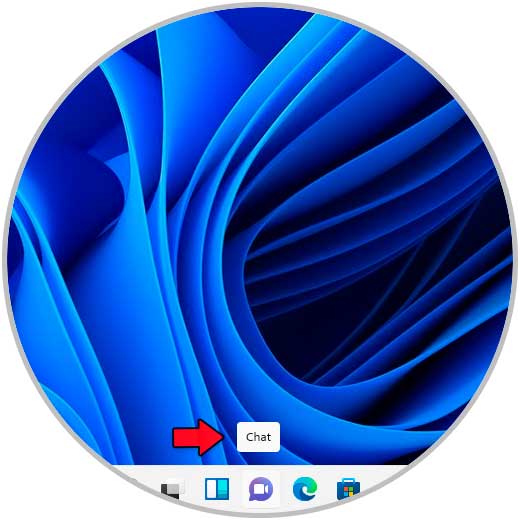
Hoewel dit nieuw is in Windows 11, gebruiken veel gebruikers Microsoft Teams niet voor hun communicatietaken en gebruiken ze andere soorten applicaties, dus kiezen ze ervoor om dit pictogram van de taakbalk te verbergen en daar te integreren. Een van de meest gebruikte applicaties. leg uit hoe u het Chat-pictogram van de taakbalk in Windows 11 kunt verbergen. Hieronder ziet u alle stappen die u moet volgen om dit proces uit te voeren.
Belangrijke opmerkingen:
U kunt nu pc-problemen voorkomen door dit hulpmiddel te gebruiken, zoals bescherming tegen bestandsverlies en malware. Bovendien is het een geweldige manier om uw computer te optimaliseren voor maximale prestaties. Het programma herstelt veelvoorkomende fouten die kunnen optreden op Windows-systemen met gemak - geen noodzaak voor uren van troubleshooting wanneer u de perfecte oplossing binnen handbereik hebt:
- Stap 1: Downloaden PC Reparatie & Optimalisatie Tool (Windows 11, 10, 8, 7, XP, Vista - Microsoft Gold Certified).
- Stap 2: Klik op "Start Scan" om problemen in het Windows register op te sporen die PC problemen zouden kunnen veroorzaken.
- Stap 3: Klik op "Repair All" om alle problemen op te lossen.
Vergeet je niet te abonneren op ons YouTube-kanaal om op de hoogte te blijven!
ABONNEER
Hoe het chatpictogram op de taakbalk van Windows 11 te verbergen
Stap 1
We hebben twee opties, de eerste is om met de rechtermuisknop op het chatpictogram te klikken en vervolgens te selecteren de optie "Verbergen op taakbalk":

Stap 2
Een andere optie is om Instellingen te openen:
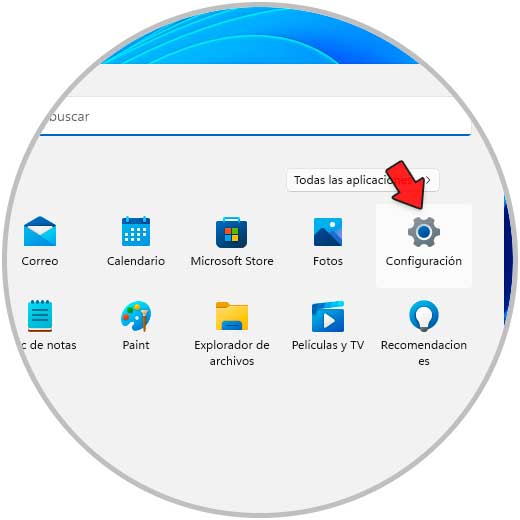
Stap 3
Laten we naar "Personalisatie-Taakbalk" gaan:
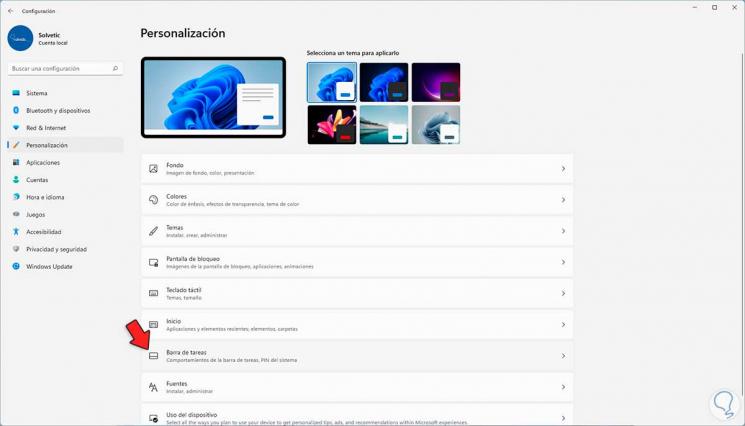
Stap 4
Bij het openen van de taakbalk zien we het volgende. We deactiveren de schakelaar "Chat" om Chat van de taakbalk te verbergen:
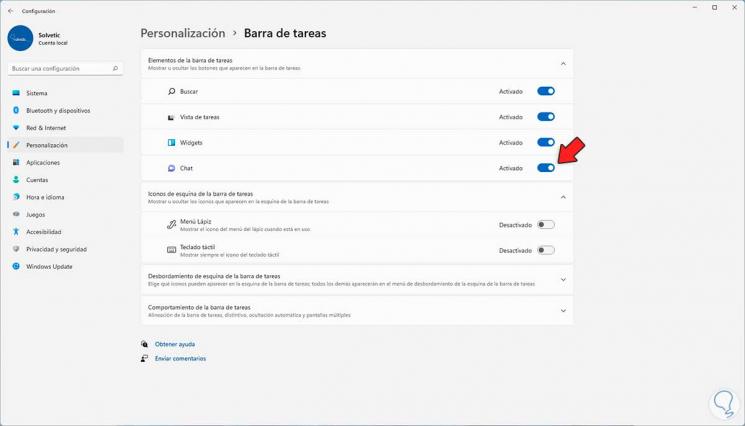
Stap 5
U zult zien dat het gedeactiveerd is en niet meer in de taakbalk van Windows 11.
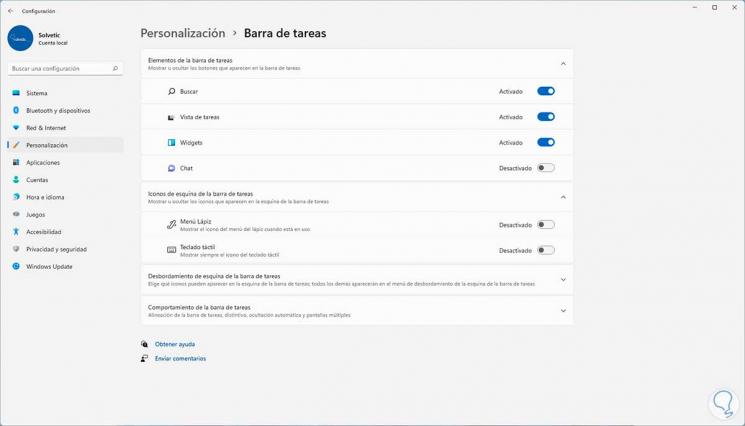
Dit is alles wat we moeten doen om Chat wel of niet te zien op de taakbalk van Windows 11. Op deze manier kunt u selecteren wanneer u dit pictogram wel of niet op de pc wilt laten verschijnen.

